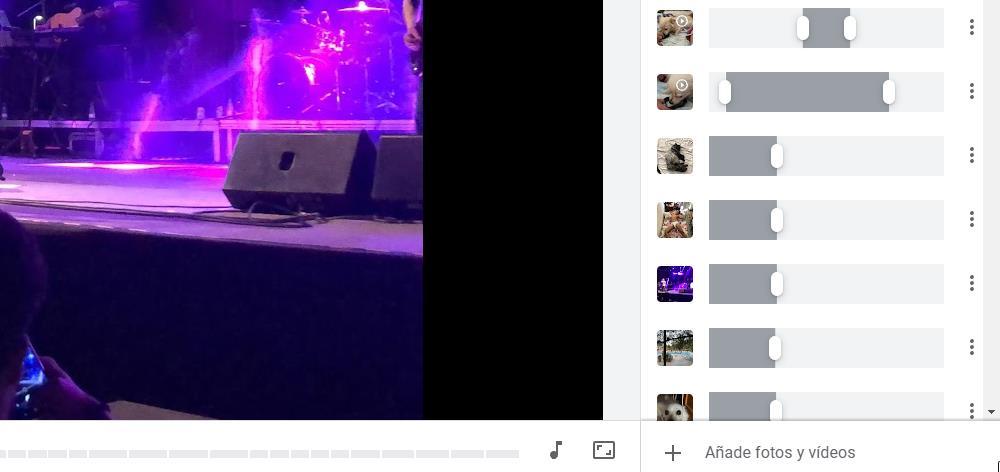Haz tu propio resumen de 2022 y compártelo con tus amigos gracias a Google Fotos
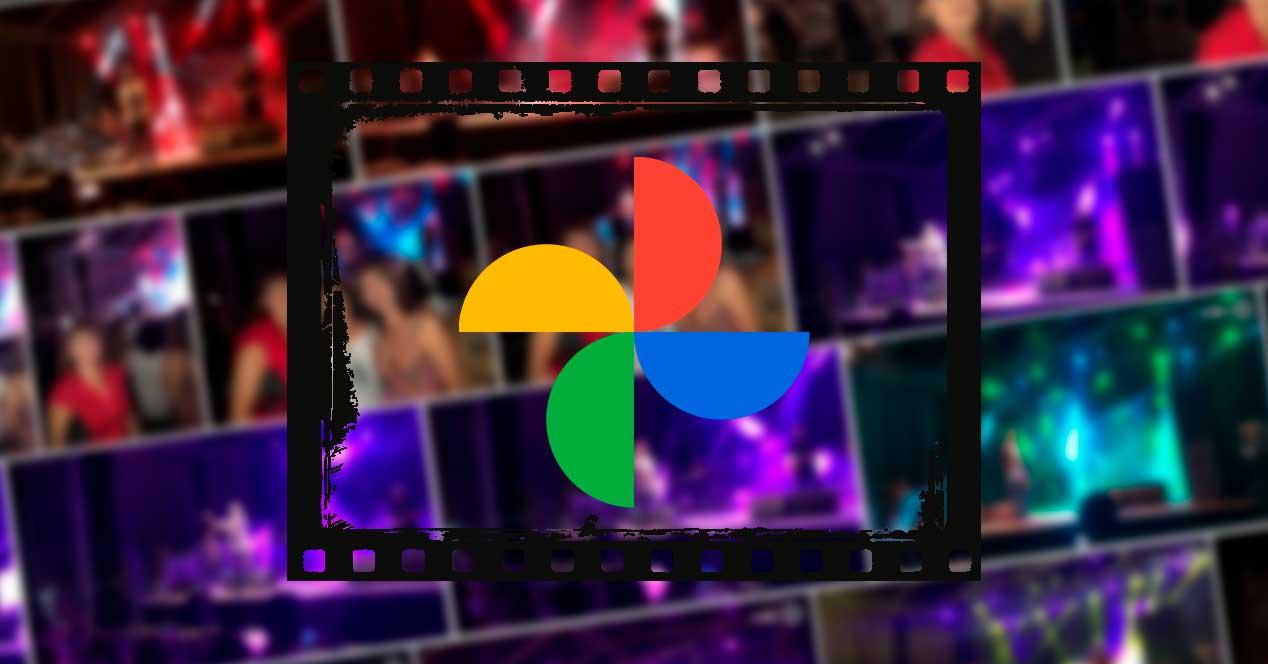
Ahora que estamos a punto de acabar el año, es el momento de hacer un balance de cómo nos ha ido el año y si hemos cumplido los propósitos que nos habíamos propuesto. Pero, además, también es el mejor momento para recordar los mejores momentos de este 2022. Si utilizamos Google Fotos para almacenar una copia de todas nuestras fotografías y vídeos, podemos utilizar la función que el gigante de las búsquedas pone a nuestra disposición para hacer nuestro propio vídeo y compartirlo con nuestros amigos y familiares.
Periódicamente, Google Fotos confecciona vídeos utilizando las imágenes y vídeos que tenemos almacenados en su plataforma para crear vídeos de resumen según la época del año en la que nos encontramos o del día en el que se han realizado, ya sea fin de semana, la noche de Halloween, el día de Navidad, la Semana Santa o cualquier otro tipo de celebración que Google asocie a una fecha en el calendario. Pero, además, también nos permite crear vídeos de forma manual, es decir, utilizando las imágenes y vídeos que queremos y acompañarlo de una música.
Crear vídeos personalizados con Google Fotos
La función disponible en Google Fotos que nos permite crear vídeos personalizados la encontramos en este enlace, aunque también podemos acceder a esta función desde la página principal de Google Fotos, pulsamos en Utilidades y, seguidamente, en Vídeos. A continuación, podemos utilizar alguna de las diferentes opciones que el gigante de las búsquedas pone a nuestra disposición si queremos que se encargue de crear el recuerdo. Si queremos elegir personalmente cuáles son las imágenes que queremos que formen parte del resumen de este año que estamos a punto de acabar, pulsamos en Película nueva.
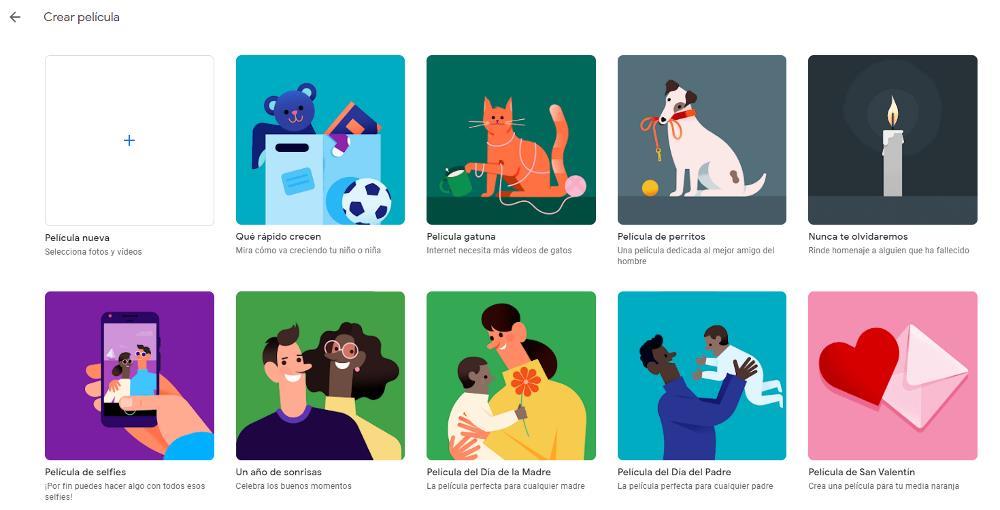
A continuación, se mostrará la página principal de Google Fotos, desde donde tenemos que seleccionar todas las fotografías que queremos incluir en el recuerdo. El límite máximo de imágenes y vídeos que podemos seleccionar es de 50. Da igual si incluimos más vídeos que fotografías o al revés, lo importante es saber que el límite máximo es de 50 elementos, entre fotografías y vídeos. Para nos sea más fácil encontrar las imágenes o vídeos que buscamos, podemos situar el ratón en la parte derecha del navegador para acceder a la línea de tiempo que nos permitirá encontrar más fácilmente las imágenes a lo largo de los meses o años, si queremos hacer un vídeo más amplio en el tiempo. Una vez hemos seleccionado todas las imágenes y vídeo que queremos incluir en el vídeo resumen, pulsamos en Crear, situado en la esquina superior derecha.
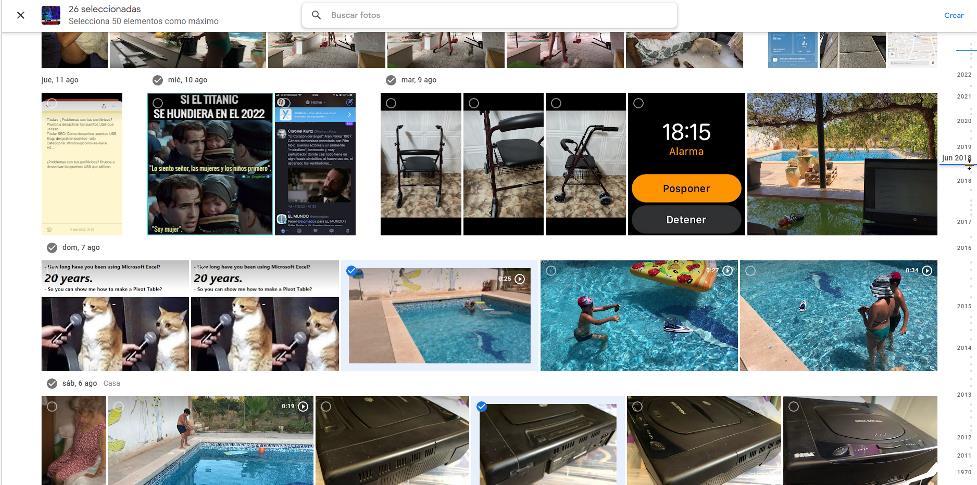
Segundos después, se mostrará el vídeo en la parte central del navegador. En la parte derecha, se muestran los vídeos e imágenes que hemos seleccionado. En el caso de los vídeos, tan solo se muestran unos segundos, pero podemos ampliar el tiempo deslizando los controles hacia la izquierda o derecha para mostrar todo el contenido o la parte que más nos interesa. Pulsando sobre los 3 puntos en vertical situados en la parte derecha de cada uno de los contenidos, podemos modificar la duración en el vídeo, quitar el sonido, insertar más contenido o eliminar.
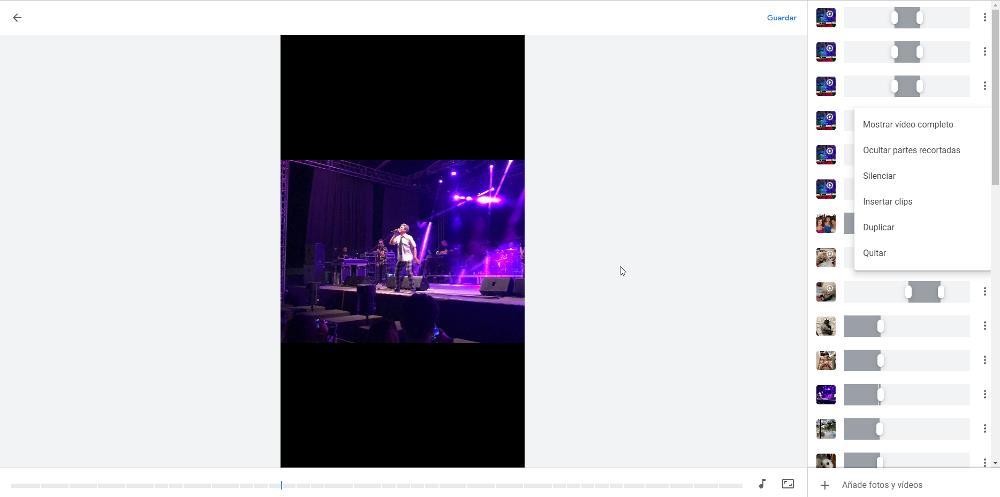
Desde la barra inferior, podemos cambiar la orientación del vídeo, que podemos defecto es vertical, añadir más fotos y vídeos (si no hemos alcanzado el límite máximo de 50) y cambiar la música que Google Fotos ha incluido en el vídeo por una amplia variedad de títulos clasificados en categorías.